- Autor Abigail Brown [email protected].
- Public 2023-12-17 07:01.
- E modifikuara e fundit 2025-01-24 12:24.
iPad është i lehtë për t'u përdorur sepse shumë nga gjestet e përdorura për të lundruar në të janë intuitive. iPad ka shumë gjeste më pak të njohura që përfshijnë një panel kontrolli të fshehur, një tastierë virtuale dhe aftësinë për të shfaqur shumë aplikacione në ekran. Kur këto gjeste kombinohen me aftësinë për t'i thënë Siri-t të konfigurojë kujtesë, takime dhe detyra të tjera, iPad mund të bëjë shumë më tepër.
Udhëzimet në këtë artikull zbatohen për pajisjet me iOS dhe iPadOS 12 e më vonë.
Rrëshqitni lart e poshtë për të lëvizur
Gjesti më themelor i iPad është rrëshqitja me gisht për të lëvizur nëpër faqe ose lista.
- Lëvizni poshtë një listë duke vendosur majën e gishtit në fund të ekranit dhe duke e lëvizur atë në krye të ekranit për të rrëshqitur lart.
- Lëvizni lart një listë duke rrëshqitur poshtë. Vendoseni gishtin në krye të ekranit dhe lëvizeni në fund të ekranit.
Shpejtësia me të cilën rrëshqit shpejt përcakton sa shpejt lëviz një faqe. Për shembull, nëse jeni në Facebook, lëvizni ngadalë gishtin nga fundi i ekranit në pjesën e sipërme të ekranit dhe ekrani ndjek gishtin tuaj. Nëse rrëshqitni shpejt dhe ngrini gishtin menjëherë, faqja kalon më shpejt. Kjo është një mënyrë e shpejtë për të arritur në fund të një liste ose faqe interneti.
Rrëshqitni krah për krah për të lëvizur më tej ose për të lëvizur të mëparshmen
Nëse objektet shfaqen horizontalisht, rrëshqitni nga njëra anë e ekranit në tjetrën për të lundruar. Një vend ku do ta përdorni këtë është në aplikacionin Photos, i cili shfaq të gjitha fotot në iPad. Kur shikoni një foto në ekran të plotë, rrëshqitni nga ana e djathtë e ekranit të iPad në të majtë për të kaluar te fotografia tjetër. Në mënyrë të ngjashme, rrëshqitni nga e majta në të djathtë për të parë një foto të mëparshme.
Kjo funksionon edhe në aplikacione të tilla si Netflix. Lista Popullore në Netflix shfaq filmat dhe shfaqjet televizive në një model horizontal. Kur rrëshqitni nga e djathta në të majtë, titujt lëvizin si një karusel për të zbuluar më shumë përmbajtje. Aplikacionet dhe faqet e tjera të internetit shfaqin informacionin në të njëjtën mënyrë dhe shumica përdorin gjestin e rrëshqitjes për navigim.
Trokit për të kaluar në krye
Nëse lëvizni poshtë një faqe interneti dhe dëshironi të ktheheni në krye, nuk keni nevojë të lëvizni lart me dorë. Në vend të kësaj, prekni pjesën e sipërme të ekranit të iPad, i cili tregon kohën, nivelin e baterisë dhe informacione të tjera. Kjo ju kthen në krye të faqes së internetit. Gjesti funksionon edhe në aplikacione të tjera, si p.sh. kthimi në krye të një hyrjeje te Shënimet ose kthimi në krye të listës së kontakteve.
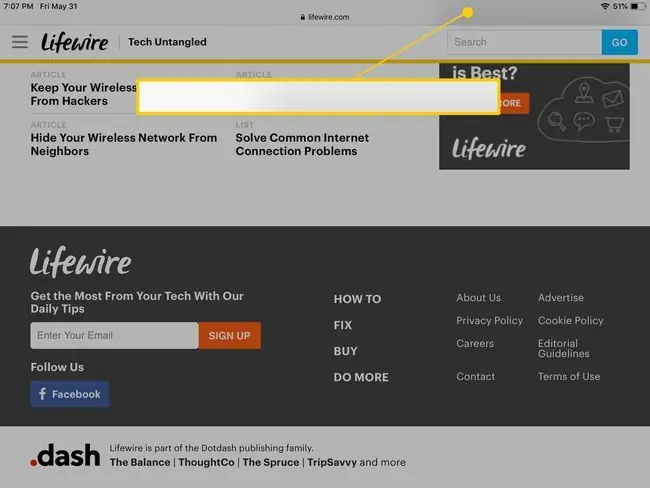
Përfundim
Për të zmadhuar faqet e internetit, fotot dhe ekranet e tjera në iPad, vendosni gishtin e madh dhe gishtin tregues së bashku, vendosni gishtat në qendër të ekranit dhe më pas largoni gishtat. Për të zmadhuar, lidhni gishtat së bashku në ekran.
Rrëshqitni poshtë për "Spotlight Search"
Spotlight Search gjen aplikacione dhe informacione brenda dhe jashtë iPad-it tuaj. Ndërsa jeni në ekranin bazë, rrëshqitni poshtë nga kudo në ekran për të zbuluar këtë veçori.
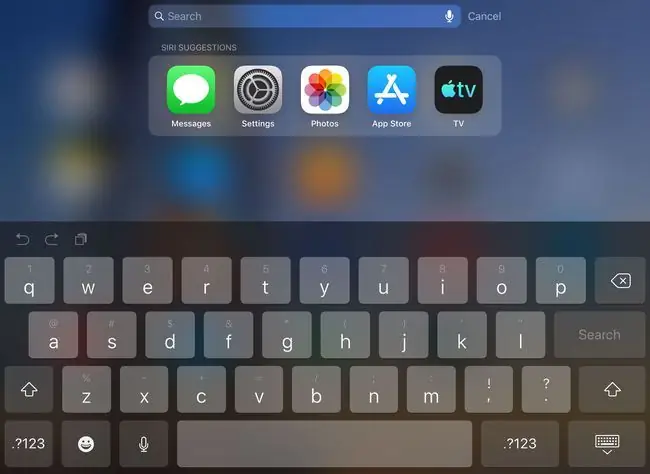
Spotlight Search është një mënyrë e shkëlqyer për të kërkuar çdo gjë në iPad tuaj. Mund të kërkoni për aplikacione, muzikë dhe kontakte ose të kërkoni në ueb.
Rrëshqitni nga skaji i sipërm për njoftime
Rrëshqitja poshtë nga çdo pjesë e ekranit ndërsa jeni në ekranin bazë hap Spotlight Search. Megjithatë, nëse rrëshqitni nga skaji i sipërm i ekranit, iPad shfaq njoftimet për mesazhet me tekst, përkujtuesit, ngjarjet e kalendarit dhe aplikacionet.
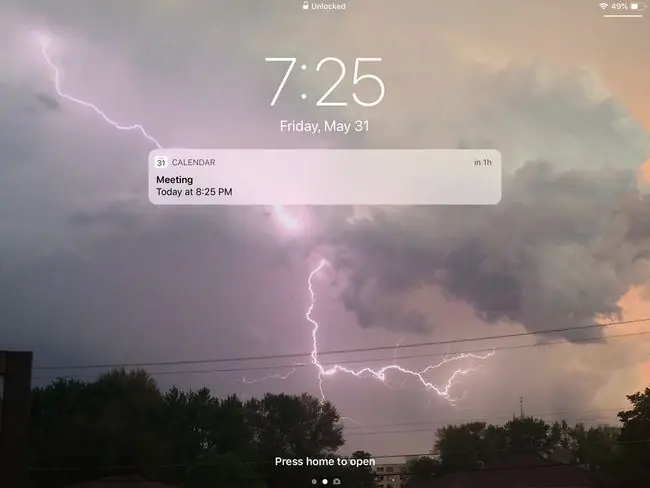
Këto njoftime mund t'i shfaqni gjithashtu në ekranin e kyçjes, kështu që nuk keni nevojë të vendosni kodin tuaj të kalimit për të parë atë që keni planifikuar për ditën.
Rrëshqitni nga këndi i sipërm për Qendrën e Kontrollit
Qendra e Kontrollit është një veçori e dobishme e fshehur e iPad. Ai kontrollon muzikën tuaj, duke përfshirë rregullimin e volumit ose kapërcimin e një kënge. Ai aktivizon gjithashtu veçori të tilla si Bluetooth, AirDrop dhe ndriçimin e ekranit.
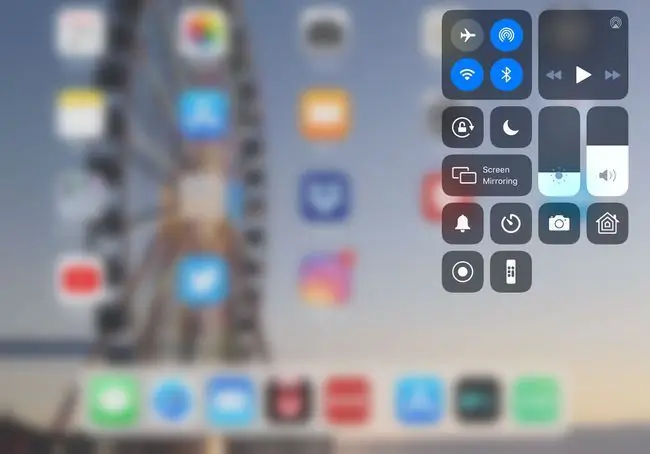
Për të hapur Panelin e Kontrollit, rrëshqitni lart nga fundi i ekranit. Kjo është saktësisht e kundërta e mënyrës se si shfaqen njoftimet. Pasi të filloni të rrëshqitni lart nga fundi, Paneli i Kontrollit fillon të shfaqet.
Rrëshqitni nga skaji i majtë për t'u kthyer prapa
Një tjetër gjest i dobishëm rrëshqitje nga skaji është të rrëshqitësh nga buza e majtë e ekranit në mes të ekranit për të aktivizuar një komandë "Lëviz prapa".
Në shfletuesin e internetit Safari, kjo tregon faqen e internetit të vizituar për herë të fundit. Në Mail, ai zhvendoset nga një mesazh individual email përsëri në listën e mesazheve. Ky gjest nuk funksionon në të gjitha aplikacionet, por disponohet në shumicën e aplikacioneve që përmbajnë lista që çojnë në artikuj individualë.
Përdor dy gishta në tastierë për tastierën virtuale
Mund ta aktivizoni tastierën virtuale në çdo kohë kur tastiera në ekran është aktive. Vendosni dy gishta në tastierë në të njëjtën kohë dhe pa i hequr gishtat nga ekrani, lëvizni gishtat rreth ekranit. Një kursor shfaqet në tekst që lëviz me gishtat tuaj, duke ju lejuar të vendosni kursorin saktësisht aty ku dëshironi.
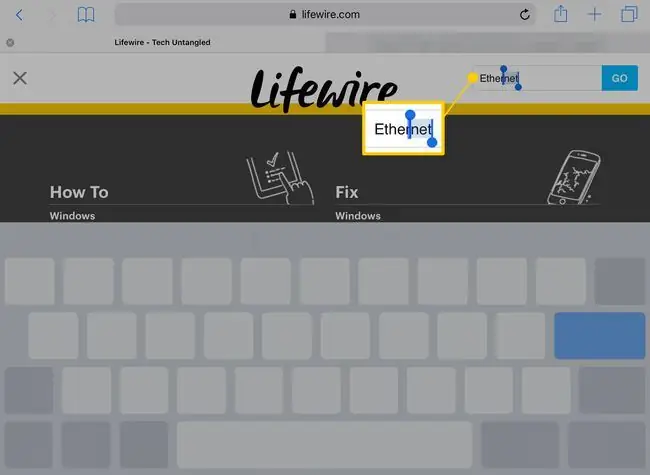
Rrëshqitni nga skaji i djathtë në shumë detyra
Ky gjest funksionon me aplikacione të hapura. Hapni iPad Dock duke rrëshqitur lart nga fundi i ekranit, më pas prekni dhe mbani aplikacionin që dëshironi të shtoni. Pas një sekonde, shfaqet një kopje e ikonës. Zvarriteni këtë ikonë në krye të aplikacionit të hapur për të aktivizuar multitasking-in Slide-Over, i cili lejon një aplikacion të ekzekutohet në një kolonë përgjatë anës së ekranit të iPad.
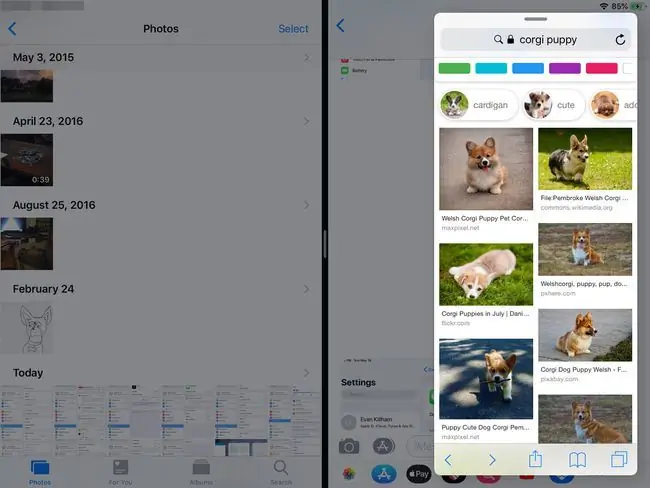
Jo të gjitha aplikacionet funksionojnë në Slide-Over. Ato që janë të pajtueshme shfaqen në një dritare të veçantë në krye të dritares kryesore. Për ta hequr nga rruga për një çast, tërhiqeni nga ekrani djathtas. Më pas, kur ta dëshironi përsëri, rrëshqitni nga ana e djathtë e ekranit për të vazhduar kryerjen e shumë detyrave.
Ky gjest funksionon vetëm në iPad Air ose iPad Mini 2 ose modelet më të reja.
Zvarrit dhe lësho për pamjen e rrëshqitjes
Mund të tërhiqni gjithashtu një ikonë aplikacioni për të përdorur funksionimin e shumëfishtë të "Pamje rrëshqitëse". Aplikacionet e ngarkuara gjithashtu duhet të mbështesin këtë veçori. Në vend që ta lëshoni aplikacionin e dytë sipër atij që është i hapur, hidheni në anën e djathtë të ekranit. Një zonë e zezë shfaqet për t'ju treguar se mund ta përdorni funksionin. Kur i lëshoni, të dy aplikacionet funksionojnë krah për krah në të njëjtën kohë.
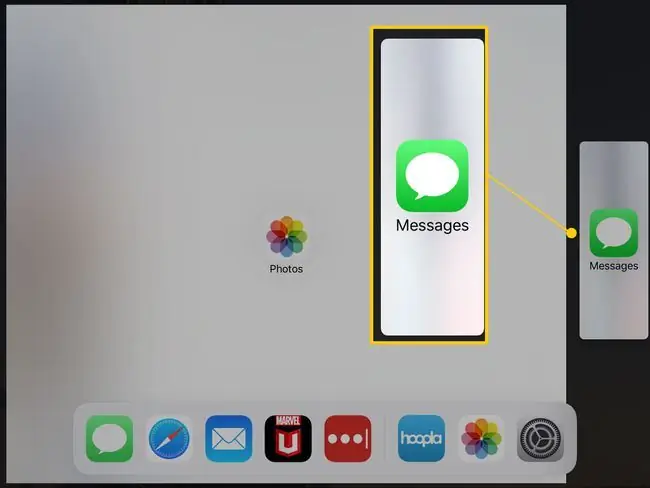
Slide View ofrohet në iPad Air 2, iPad Mini 4, iPad Pro ose më vonë.
Rrëshqitni me katër gishta anash për të naviguar aplikacionet
Vendosni katër gishta në ekranin e iPad dhe rrëshqitni majtas ose djathtas për të lundruar nëpër aplikacionet aktive. Rrëshqitni majtas për të shkuar te një aplikacion i mëparshëm ose rrëshqitni djathtas për të shkuar te aplikacioni tjetër.
Lëvizja në aplikacionin e mëparshëm funksionon vetëm pasi të keni përdorur gjestin për të kaluar nga një aplikacion në tjetrin. Supozoni se programi që keni hapur është nisur nga ekrani kryesor dhe ju nuk keni përdorur një gjest të kryerjes së shumë detyrave ose shiritin e aplikacionit me shumë detyra për të kaluar në një aplikacion tjetër. Në këtë rast, nuk do të keni një aplikacion të mëparshëm për të kaluar. Por mund të kaloni te aplikacioni tjetër (i hapur ose i aktivizuar së fundi).
Rrëshqitje me katër gishta lart për ndërrimin e aplikacioneve
Vendosni katër gishta në ekran dhe rrëshqitni lart për të hyrë në Ndërprerësin e aplikacioneve. Ai tregon një listë të aplikacioneve të hapura së fundi në mënyrë që të mund t'i kaloni ose t'i mbyllni ato sipas kërkesës.
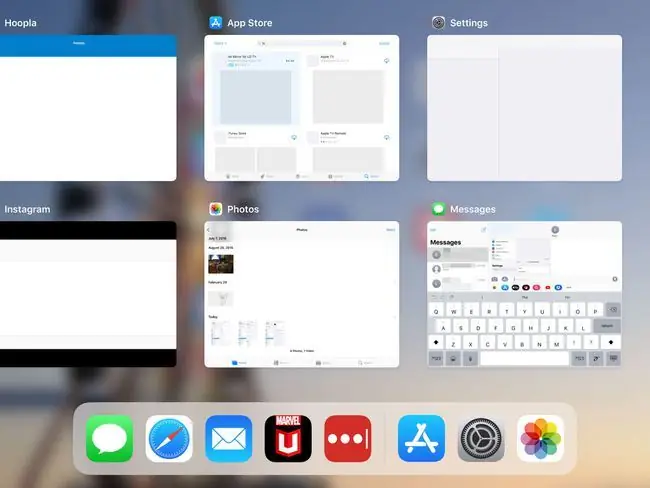
Për të mbyllur aplikacionet duke përdorur këtë ekran, zhvendoseni një aplikacion në krye të ekranit me një rrëshqitje të shpejtë lart. Ose, rrëshqitni nga njëra anë në tjetrën për të lundruar në karuselin e aplikacioneve.
Një mënyrë tjetër për të hapur "Ndërruesin e aplikacioneve" është të lidhni katër ose pesë gishta së bashku në ekran.
Nëse gjestet me katër gishta nuk funksionojnë, shko te Cilësimet > Të përgjithshme > Multitasking & Dock dhe kaloni çelësin Gestures në pozicionin On (jeshile).
Përfundim
Çohu me katër ose pesë gishta për të parë dritaret që shfaqen në anë të ekranit. Nëse vazhdoni të shtypni, do të ktheheni në ekranin bazë.
Më shumë mësime për iPad
Nëse kohët e fundit keni filluar të përdorni iPad, mund të jetë paksa e frikshme. Filloni duke kaluar mësimet tona bazë për iPad, të cilat do t'ju çojnë nga fillestar në ekspert në një kohë të shkurtër.






